如果您想将 iPhone 上的 SIM 卡从一家运营商更换到另一家运营商,那么您来对地方了。在这个简单的指南中,您将获得有关如何更改 iPhone 上的 SIM 卡所需的所有信息。在 iPhone 上切换 SIM 卡之前,您需要先执行一些操作。这有助于保证您的 iPhone 数据和当前 SIM 卡的安全。另外,更换SIM卡前需要备份数据。请继续阅读以了解原因。
在更换 iPhone 上的 SIM 卡之前,您需要考虑一些因素以使流程更简单。以下是更换 iPhone SIM 卡之前要做的事情的汇编:
1. 确保新SIM卡兼容
最近,大多数 iPhone 都使用了 Nano SIM 卡。在购买新的 SIM 卡之前,请确保它属于这种类型。否则,插入新 SIM 卡时会出现兼容性问题。如果您找不到 Nano SIM 卡,请联系您的服务提供商。
2. 将 SIM 卡联系人转移到 iPhone
当您想要将 SIM 卡移至新 iPhone 时,为避免丢失联系人,请确保将所有联系人保存到您的 iPhone。只需前往“设置”>“联系人”,然后点击“导入联系人”选项即可。
3. 备份数据
虽然更换 SIM 卡不会导致数据丢失,但做好备份很重要。您可以将数据备份到 iCloud或任何其他可信平台。
4.解锁iPhone
在切换到其他运营商服务之前, 解锁您的 iPhone非常重要。您必须在进行切换之前执行此操作,否则您会发现很难访问新的 SIM 卡。
5. 关闭设备
关闭 iPhone 可以保护其在更换 SIM 卡时免受任何危险。这还可以保护您的 SIM 卡免受任何损坏。要正确关闭 iPhone,请导航至“设置”,点击“常规”,然后选择“关机”。
阅读更多:
如何将笔记从 iPhone 传输到Android [4 种方法]
遵守上一节中提到的所有条件后,您就可以继续更换 iPhone SIM 卡。这个过程一点也不复杂。您需要使用 SIM 卡弹出工具或回形针来弹出包含 SIM 卡的托盘。请按照以下步骤了解如何更换 iPhone 中的 SIM 卡:
步骤 1. 按所需按钮关闭 iPhone。您也可以前往“设置”>“常规”>,然后点击“关机”。

步骤 2. 将 SIM 卡弹出工具插入托盘旁边的孔中。这主要出现在侧面。
步骤 3. 当托盘弹出时,您可以轻轻取出 SIM 卡。将新的 SIM 卡放在托盘上并确保其位置正确。接下来,将托盘插回 iPhone。
步骤 4. 最后,打开你的 iPhone。一旦检测到您的新 SIM 卡,您就可以拨打电话、发送消息以及访问其他运营商服务。
注意:在 iPhone 上更换 SIM 卡不会对您的设备产生任何负面影响。完成该过程后,您将在原来的位置找到所有内容。
也可以看看:
如何使用 4 种方法将联系人从 iPad 传输到 iPhone 14
Q1.更换 iPhone 期间 SIM 卡会丢失任何数据吗?
SIM 卡更换过程非常简单,并且不会导致数据丢失。如果您已将联系人保存到 iPhone 存储空间中,则更换 SIM 卡后不会丢失任何内容。
Q2。 iPhone换SIM卡需要备份数据吗?
虽然更换 SIM 卡不会导致任何数据丢失,但备份 iPhone 是明智之举。如果您意外丢失任何文件,这将使您更加安全。您可以使用我们在本文前面部分中讨论过的第三方工具将数据备份到 iCloud 或计算机。
Q3。在插入新的 iPhone SIM 卡之前是否应该解锁我的 iDevice?
如果 SIM 卡来自其他运营商,您必须先解锁您的 iPhone。但是,如果来自同一运营商,则不需要。最重要的是,解锁 iPhone 以访问不同运营商的 SIM 卡会更好。
Q4。更换 iPhone 上的 SIM 卡是否必须关闭设备?
在继续如何更换 iPhone SIM 卡之前,请务必关闭您的设备。这可以防止任何软件异常或您的 SIM 卡损坏。
进一步阅读:
为数据创建备份非常重要,以避免在更换 iPhone 上的 SIM 卡时丢失数据。最值得推荐的iOS数据备份第三方工具之一是Coolmuster iOS Assistant 。该工具无缝备份您的所有 iPhone 数据,包括照片、视频、联系人、书签、日历等。
备份数据的主要位置是您的计算机。因此,您需要通过 USB 连接您的设备。更换完 SIM 卡并想要访问数据后,您可以轻松地从计算机导入这些数据。 Coolmuster iOS Assistant将允许您选择要导入回 iPhone 的特定数据文件,例如联系人。单击下面的按钮下载试用版。
请按照以下步骤开始使用Coolmuster iOS Assistant :
01在计算机上下载、安装并启动Coolmuster iOS Assistant 。
02接下来,通过 USB 连接您的 iPhone 并确保在应用程序的主界面上检测到它。如果这是您第一次连接 iPhone,您需要点击“信任”按钮。
03选择要导出并备份到计算机上的文件。例如,您可以单击“联系人”并选择“导出”。选择导出格式,即“导出为 CSV”。

不能错过:
[可行的解决方案] 如何从碎屏的 iPhone 中检索联系人?
如果您经常出国旅行,您可能会发现每次访问新国家/地区时更换 SIM 卡都很麻烦。为了避免这一切,您可以改用 eSIM。 eSIM 是一种附加到 iPhone 硬件上的电子 SIM 卡,您无需像普通 SIM 卡那样每次都更换它。
注册 eSIM 后,您可以通过扫描二维码将其激活。 2018 年起发布的 iPhone 机型支持 eSIM。以下是在 iPhone 上激活 eSIM 的步骤:
步骤 1. 检查您的 iPhone 是否与 eSIM 兼容并确保其已解锁。
步骤 2. 从您的移动电话服务提供商处在线购买 eSIM 卡。
步骤 3. 通过扫描 QR 码或手动输入您从服务提供商处收到的代码来激活您的 eSIM。
步骤 4. 前往“设置”>“蜂窝网络”>“添加蜂窝网络套餐”以使用 eSIM 作为主要数据套餐。您现在可以在 iPhone 上访问全球数据服务,而无需更换 SIM 卡。
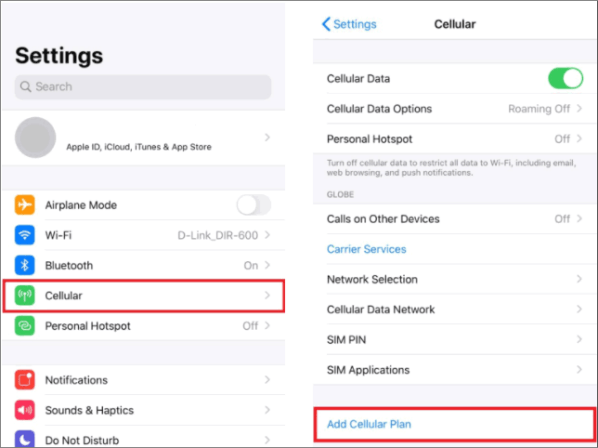
更换 iPhone 上的 SIM 卡并不是一个困难的过程。在更换 iPhone SIM 卡之前,需要执行的一些操作包括将所有 SIM 卡联系人导入您的 iPhone、为您的数据创建备份、解锁您的设备以及将其关闭。要无缝备份您的 iPhone 数据,我们建议您使用Coolmuster iOS Assistant 。该工具允许您备份和恢复不同的数据类型,包括联系人、消息、日历、书签、音乐等。
相关文章:
2023年如何轻松将SIM卡数据传输到电脑? (4个快速方法)
将 SIM 卡从Android转移到 iPhone 的终极指南